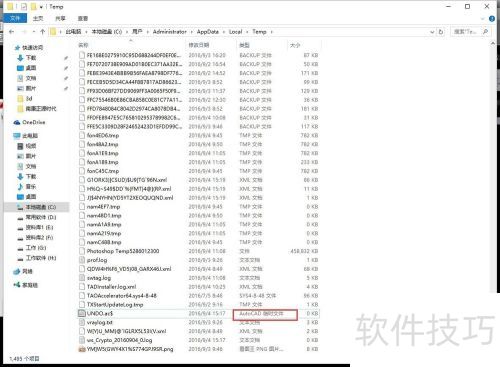在使用Auto CAD软件时,如果遇到崩溃、致命错误等紧急情况导致非正常退出,可能会丢失未保存的工作内容。虽然Auto CAD具备自动保存功能,可以定期备份工作进度,但很多用户不清楚自动保存文件的具体存储位置。那么,Auto CAD的自动保存路径到底在哪里?本文将重点解答这个问题,帮助用户快速找到Auto CAD自动保存的文件位置,避免因意外退出而造成的数据损失。了解这一功能,能够更高效地管理和恢复设计文件。
1、 如果您未曾特意设置AutoCAD的自动保存路径,那么它应该使用的是安装时默认的自动保存路径。您只需打开AutoCAD软件,就能查看自动保存的位置。这是了解AutoCAD默认保存路径的简单方法。
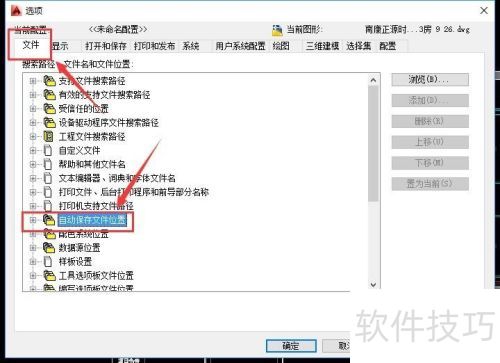
2、 打开AutoCAD软件,依次点击-,参照下图操作:
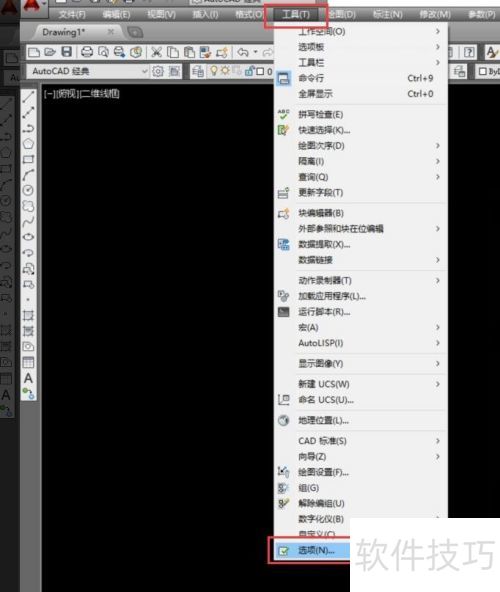
3、 打开文件菜单,找到自动保存文件选项,点击进入后可查看AutoCAD默认的自动保存路径:C:UsersAdministratorAppDataLocalTemp。双击该路径,用户能够自行修改并设置为自定义路径,操作起来十分便捷。具体所示。
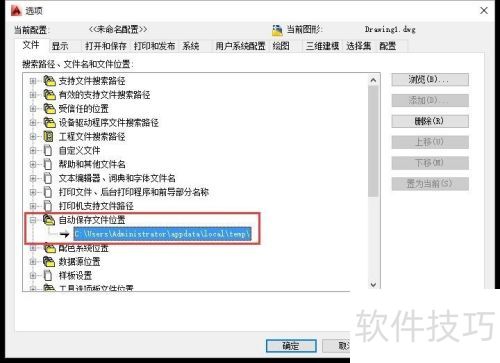
4、 选中显示所有文件和文件夹,同时取消隐藏已知文件类型扩展名的选项,这样就能查看所有文件及其扩展名。此操作必不可少,因为默认自动保存路径在Windows系统中是隐藏状态。
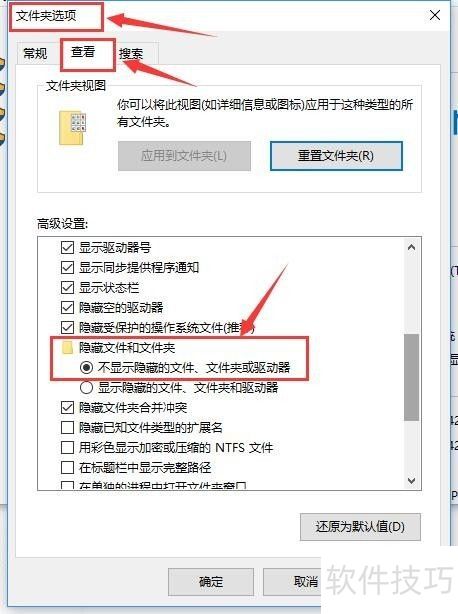
5、 前往路径 C:UsersAdministratorAppDataLocalTemp,寻找扩展名为.sv\$的文件。请注意,这些自动保存文件仅在CAD非正常关闭时才会存在。如果CAD正常关闭,则不会生成此类自动保存文件。确保在异常退出情况下查找,才能定位到这些备份文件。
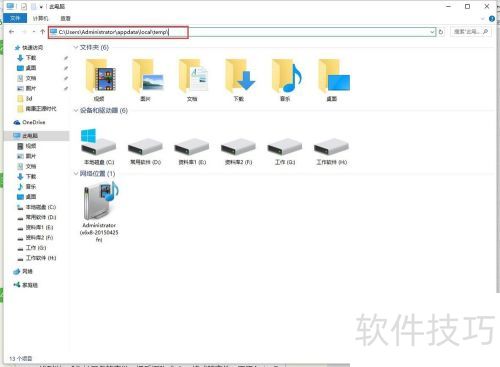
6、 将扩展名为.sv\$的文件改为.dwg格式,然后使用AutoCAD软件打开,即可查看保存的内容。